Где скачать ipa. Как установить ipa файлы на iPad. Установка игр и приложений из ipa файлов с помощью vShare
Буквально завоёвывают весь мир, несмотря на их немалую цену. Новинки выходят из года в год, и каждому хочется идти в ногу с развитием новых технологий и новыми разработками.
Большинство держателей гаджетов культовой фирмы Apple взламывают систему, дабы расширить функциональные возможности своих аппаратов, и устанавливают твики из Cydia. Этим самым они делают так называемый джейлбрейк iPhone. Это также позволяет инсталлировать взломанные программы и утилиты без ограничений.
Для того, чтобы получить доступ на изменение файловой системы гаджета, нужно проверить наличие подходящей прошивки для девайса на специализированных ресурсах.
При её наличии, можно смело устанавливать твик AppSync.
Скачиваем и инсталлируем AppSync
Этот программный комплекс, несомненно, является незаменимым и обязательным составляющим для проведения дальнейших манипуляций (установка, использование). Скачать и проинсталлировать AppSync можно из магазина Cydia.
Процесс этот совершенно не сложный:
- Запускаем приложение Cydia;
- Открываем вкладку с названием «Репозитории»;
- Нажимаем следующие пункты: «Правка» - «Добавить»;
- Производим добавление определённых репозиториев: «angelxwind», «hackyouriphone»;
- Подтверждаем добавление;
- В поиске находим расширение AppSync для требуемой версии операционной системы iOS;
- Производим инсталляцию твика.
Чтобы приложение корректно заработало, необходимо перезагрузить свой гаджет после его установки.

Устанавливаем ipa через iTunes
Это наиболее простой и доступный, практически для всех пользователей гаджетов бренда Apple, способ для установки каких-либо приложений. Для этого следует выполнить несколько манипуляций:
- Произвести скачивание и инсталляцию последней актуальной версии iTunes ;
- Выполнить скачивание желаемой игры или приложения. Формат файла должен быть *.ipa;
- Дважды кликнув по файлу, открыть его в iTunes. После этого произойдёт добавление в список приложений iTunes;
- После этого, подключаем гаджет к персональному компьютеру и заходим по следующему пути: iTunes - iPhone - «Программы»;
- Отмечаем нужное приложение и нажимаем «Синхронизировать».
В результате произойдёт успешная установка нужного приложения на гаджет.
Использование сторонних программ
Помимо официальных, существует несколько популярных сторонних программ, с помощью которых можно устанавливать файлы формата *.ipa. Подобными приложениями выступают iFunBox и iTools.
iFunBox
Главной особенностью этой программы является её скорость работы. Правда, над интерфейсом разработчики даже не «заморачивались». Зато функционал - главное преимущество.

Принцип работы с iFunBox:
- Скачиваем и устанавливаем программу;
- Выбираем нужное приложение и скачиваем его на компьютер;
- Затем подключаем гаджет к рабочей станции, запускаем iFunBox и выбираем следующую последовательность: «Управление данными» - «Установка»;
- Затем следует указать путь к файлу *.ipa, который находится на компьютере и произвести установку.
Однако есть один неприятный момент: разработчики настоятельно не рекомендуют производить установку приложений, размер которых более одного гигабайта. Впоследствии они могут работать некорректно.
iTools
Эта утилита, в отличие от iFunBox, имеет более привлекательный дизайн, но больше ничего нового не может предложить своим пользователям.

Принцип работы с приложением iTools:
- Скачиваем и устанавливаем утилиту;
- Находим и скачиваем нужный файл *.ipa;
- Производим подключение гаджета к компьютеру;
- Запускаем программу, переходим во вкладку «Приложения/Applications» - «iPhone» и нажимаем кнопку «Install»;
- Затем указываем путь к файлу *.ipa и дожидаемся завершения инсталляции.
vShare
Эта программа также является весьма популярной. Но все приложения и игры, которые доступны для загрузки с помощью именно vShare, расположены на серверах самого программного модуля. Это значительно упрощает всю процедуру, однако может ограничивать список доступных ресурсов.
Как пользоваться программой:
- Открываем приложение Cydia;
- Подключаем appvv репозиторий;
- Находим в списке доступных программ vShare и устанавливаем её;
- Запускаем приложение, если нужно - обновляем до актуальной версии;
- В списке доступных программ и игр выбираем нужное, и скачиваем.
Это приложение хорошо тем, что допускается инсталляция одновременно нескольких программ без ограничения по скорости.
Подведём итоги
Несомненно, бренд Apple покоряет всё большее количество пользователей, тем самым увеличивая свою популярность. Конечно, дорогой гаджет подразумевает под собой дорогое обслуживание, и только лицензионное программное обеспечение. Использование «пиратских» программ может нанести вред дорогим «игрушкам».
В iOS устройств Apple существует защита от пиратства программ, осуществляется она за счет шифрования программы и подписей, каким человеком и в какое время куплена. Нам необходимо, чтобы iOS это не проверяла. Для осуществления этого я описал 3 автоматических способа с возможностью подключения к интернету, а также без нее.
Возможные способы установки приложений на iPhone (iPad, iPod)
1. Установка AppSync
Автоматическая установка при наличии Wi-Fi или 3G (или Edge для iPhone). Необходимо установить AppSync . Его можно установить из Cydia. При установке AppSync мы патчим имеющийся на вашем устройстве файл installd , для того, чтобы iOS не проверяла кем и когда куплена программа.
1. Добавление репозитория, в котором есть AppSync.
- Откройте Cydia . Перейдите на вкладку Sources (Репозитории) .
- Нажмите Edit (Изменить) , а потом Add (Добавить)
- В появившемся окне, впишите адрес репозитория cydia.hackulo.us/
- Нажмите Add Source (Добавить)
2. Установка AppSync.
- Нажмите на добавленный репозиторий.
- Найдите в нем AppSync для вашей iOS и выберите его. [AppSync версии 4.0+ подходит ко всем прошивкам четвертого поколения (4.0.0, 4.0.1, 4.0.2, 4.1, 4.2.1, 4.3, 4.3.1, 4.3.2, 4.3.3, 4.3.4, 4.3.5). Аналогично, для iOS 5 используйте AppSync 5.0+, а для iOS 3.1, 3.2 используйте AppSync соответствующей версии].
- Найдите необходимый вам и нажмите на него. В правом верхнем углу появится кнопка Install (Установить) , после того как вы на нее нажмете, Cydia покажет какой размер ей нужно скачать и сколько это будет занимать места на устройстве, прочитайте и нажмите Confirm (Запуск) .
- Нажмите Вернуться в Cydia (Return to Cydia) и перезагрузите девайс.
- Если у вас привязанный джейлбрейк, то при перезагрузке просто выполните штатную операцию загрузки (как это сделать написано в ). Если вы не знаете что такое привязанный джэилбрэйк, и ваш телефон спокойно перезагружается без компьютера, вам это не потребуется.
3. Установка бесплатного приложения из AppStore для корректной работы.
После перезагрузки подключите iPhone (iPad, iPod Touch) к iTunes и установите хотя бы одно приложение из AppStore, скачанное с вашей учетной записи iTunes Store. Можно установить бесплатное. Учетная запись создается при наличии дебетовой или кредитной пластиковой карты (допускаются карты с рублевым счетом). Если у вас нет кредитной карты, вы можете создать аккаунт и без нее, но у вас не будет возможности покупать платные приложения с помощью такого аккаунта, а также некоторые программы в App Store недоступны для установки в Русском магазине.
Инструкция по созданию учетной записи в App Store USA, не пользуясь кредитными картами
- Зайдите в iTunes. Нажмите на вкладку iTunes Store.
- В правом нижнем углу окна iTunes выберете страну — США .
- После успешного входа в USA Store, выбираем вкладку AppStore, и кликаем на любом бесплатном приложении Get App.
- Появится окно:
Готово! Теперь вы можете устанавливать программы, скачанные с интернета, прямо из iTunes, просто добавляя в него взломанные IPA и синхронизируя.
Как добавить программу в iTunes и установить ее на iPhone (iPad или iPod)
- Откройте iTunes и папку со скачанным.ipa файлом. Перенесите «ЛКМ» файл в окно «Медиатека — Программы»
(выбрать в правом столбце).
или
Нажмите в левом верхнем углу «Файл — Добавить файл в медиатеку» (Ctrl+O) , найдите скачанный ipa файл в проводнике и нажмите кнопку открыть. - Подключите устройство к ПК и нажмите на его название в правой колонке iTunes.
- В появившемся сверху меню в правом окошке iTunes выберите пункт «Программы»
и отметьте галочками те приложения, которые вы хотите синхронизировать (показаны будут только те приложения, которые уже добавлены в медиатеку iTunes).
Примечание: если в этом же окне «Программы» на устройстве в iTunes вы опустите длинный ползунок в правом краю экрана, то увидете окно для добавления файлов в программы. - Синхронизируйте устройство, нажав кнопку синхронизировать в правом нижнем углу iTunes.
2. Автоматическая установка приложений при отсутствии Wi-Fi или 3G (или Edge для iPhone) с помощью Cyder II (только для пользователей Windows)
Внимание! Для того чтобы Cydia создала кэш, необходимо до установки AppSync хоть раз подключить устройство к интернету (через Wi-Fi, 3G), открыть Cydia и дать ей обновиться. Без этого установка приложений будет происходить с ошибкой.
Для установки будет использоваться Cyder II вместо Cydia, так как Cyder ставится на компьютер и использует интернет с него.
Внимание! Cyder II стал выдавать ошибку после очередного обновления iTunes. Лечится копированием файла sqlite3.dll из C:\Program Files\Common Files\Apple\Apple Application Support в папку с программой с последующей заменой.
Пошаговая инструкция:
- Откройте скачанный Cyder .
- Перейдите на вкладку Sources . Нажмите ПКМ (правой кнопкой мыши) в окне, выберите +Add .
- В появившейся активной строке, впишите адрес репозитория cydia.hackulo.us/ Если вы уже добавляли эти репозитории через Cydia на вашем устройстве, просто нажмите Get sources from Cydia .
- Нажмите F9 , чтобы обновить добавленный репозиторий или нажмите ПКМ в окне, выберите Refresh All , что тоже самое.
- Нажмите Put sources to Сydia , чтобы репозитории также добавились и на устройство.
- Перейдите во вкладку Packages . В выпадающем списке Source выберите добавленный в предыдущих действих репозитарий.
- Там найдите AppSync для вашей iOS и выберите его. .
- Выберите необходимый AppSync и нажмите F2 или Ctrl+F2 или нажмите ПКМ в окне, выберите Download this package only или Download with dependenceis
- Выбраные пакеты появятся в списке загрузок, выберите желаемый и нажмите F9 или и нажмите на нем ПКМ и выберите Download selected.
- Теперь необходимо перенести скачанные пакеты из ПК в ваш iPhone, iPad, iPod. Для этого откройте вкладку File Manager
, cлева - пакеты на вашем компьютере, справа - пакеты в одном из трех кэшей телефона. Чтобы копировать файл в необходимый вам кэш Автоустановки, просто нажмите на файл и перетащите его в необходимое вам окно.
Если пакет не копируется в кэш Автоинсталяции, проверьте наличие и доступность директории //private/var/root/Media/Cydia/AutoInstall (с помощью iFile на девайсе или любого другого файлового менеджера на компьютере). Если такой папки не окажется, создайте её вручную. - Перезагрузите iPhone, iPad, iPod.
Если после перезагрузки AppSync в установленных пакетах Cydia не появился, выполните установку или удаление любой программы в Cydia, чтобы обновить базу. - Далее выполняйте действия 3 пункта 1 способа.
3. Автоматическая установка при отсутствии Wi-Fi или 3G (или Edge для iPhone) с помощью файлового менеджера
Внимание! Для того чтобы Cydia создала кэши, необходимо до установки AppSync хоть раз подключить устройство к интернету (через Wi-Fi, 3G), открыть Cydia и дать ей обновиться. Без этого установка приложений будет происходить с ошибкой.
We have all scoured the Play Store and the App Store for apps that we require. If there is something we find or were searching for initially. There’s nothing more dissuading than seeing a price tag on it with a whole bunch of hidden subscriptions. Neither the iTunes store nor the Play Store let you download the trial version of the paid app. Which is why we have created an assortment of IPA download sites which will let you download paid apps without spending a dime.
In this article, I’ll introduce you our highly recommended IPA download sites that are free of cost. These sites are for the iOS which will paid iOS apps for free. Additionally, you don’t need to fill out any surveys or even provide your email address. Therefore, it isn’t time-consuming. However, you do need to jailbreak your device to utilize these IPA download sites.
Best IPA Download Sites for iPhone and iPad
2. iPhone Cake
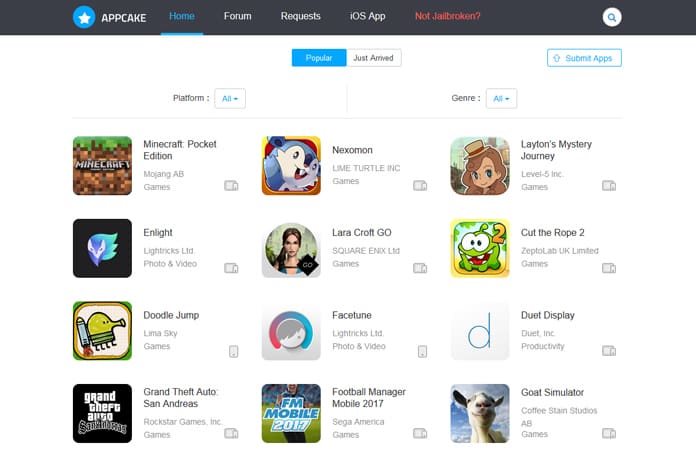
This is one free IPA store that has a very user-friendly interface and functions like the rest. They have a large database of paid apps that can be on your iPhone or iPad.
Use this link to visit their website and get free IPA apps: https://www.iphonecake.com
3. AppAddict IPA Download Site

This is a subdivision of one of the previously mentioned IPA download sites, Vshare. If that one doesn’t work out for you, this is the next best alternative.
4. PandaAPP IPA Download Site

This has the best reviews from users because it is free of cost and you of your own choosing without paying a single penny. There is one downside of using this site which would be the pop-up advertisements but once you’ve steered clear of those, you’re good to go.
5. Mob IPA Site

This is a great IPA store for downloading paid apps and all you have to do is visit the site, get your iOS device registered and from that point onwards, all you have to do is get your free apps.
6. Apps.su IPA SITE

7. 51 IPA

This is Chinese based but works like the rest of the IPA download sites after you’ve translated the page.
8. AppSoDo
From this website, you can download the best IPA apps for your iPhone, iPad or iPod Touch. You can easily navigate and search for your favorite game or app to download it on your device.

9. iDownloads

This is a Russian based website through which you can download any paid or free iOS apps of your choosing after translating the page.
Link to visit and download apps for your iPhone or iPad: http://idownloads.ru
We hope that you liked our list of the best IPA download sites to get free apps on your iDevice. Share this article to your social networks and don’t forget to drop a comment below if you have any suggestions.
Для того чтобы установить ipa-файлы на IPhone, не требуется ничего особенного. Это сможет сделать самостоятельно практически любой пользователь. В данной статье мы рассмотрим подробную процедуру и узнаем, ipa-приложения. Как вы сможете убедиться, это довольно простая процедура.
Во-первых, нужно разобраться в том, что же такое ipa-файлы. У всех программ, которые работаю на iPhone, есть разрешение.ipa. И если у вас есть взломанная версия какой-то программы для iPhone, то у нее в обязательном порядке будет данное разрешение. Иначе быть не может. Поэтому, когда вам встречается взломанная игра или взломанные.ipa приложение, то это именно то, что вам нужно.
Так ipa? Одним из самых удобных и правильных способов является следующий. Вам нужно скачать на свой компьютер ipa, а потом установить их на iPhone. Чтобы это сделать, понадобится: JailBreak, iTunes, Cydia и AppSync. А теперь смотрим подробнее.
Установить ipa-файлы можно исключительно на айфоны с JailBreak. Поэтому нужно первым делом его сделать и установить Cydia.
После того а Cydia установлена на айфон, нужно последнюю открыть и убедиться, что устройство подключено к Интернету. Очень хорошо, если тип соединения - по WiFi. Немного подождите, пока приложение обновится, а потом укажите, что вы обычный пользователь. Это не является важным, но если уж вы читаете это руководство, то вы точно не хакер.
Идем дальше. Добавляем нужный нам репозиторий, который содержит необходимую программу AppSync. Для этого заходим в раздел Manage и здесь нажимаем кнопку Edit. Потом нажимаем на кнопку добавления репозитория и в окне, которое появится, вводим адрес репозитория. Нужно сказать, что ресурсы эти занимаются распространением нелегального контента. Для согласия нажимаем Add anyway.

Теперь, если вы добавили этот пиратский репозиторий, установите программку AppSync. Она должна быть установлена в соответствии с версией вашей прошивки. Чтобы убедиться, что данная версия вам подходит, почитайте описание. Кроме того, можно также Installous. Но все же, первая предпочтительнее.
Программа AppSync поможет вам снять защиту от установки пиратских приложений, и вы сможете устанавливать на свой iPhone взломанные приложения. По-простому говоря, можно будет установить те самые ipa-файлы.
Теперь нужно скачать любую понравившуюся вам ipa-программу, а потом добавить ее в iTunes. Для этого достаточно перетащить в открытое окно программы iTunes нужный файл.

Вот мы и узнали, как установить ipa. Установка этих взломанных программ довольно простая, в чем была возможность убедиться. Но, помните, что если обновляется прошивка, все вышеописанные действия нужно будет провести заново. Именно поэтому используется программа AppSync. Она позволит сохранить файлы в iTunes, а значит, вы не потеряете их во время установки.
Так что качайте игры и программки бесплатно. Ведь вы уже знаете о том, как установить ipa. Надеюсь, вы повторяли все описанные выше действия по ходу чтения статьи. Если же нет, тогда вперед, не теряйте слишком много времени на чтение. Пробуйте, и все обязательно получится в лучшем виде!
В этой инструкции Вы узнаете как установить игры и программы на iPhone и iPad с джейлбрейком .
Первый способ (установка через iTunes).
1. На устройстве должен быть выполнен .
Если вы еще не запускали Cydia, то при первом запуске необходимо будет выбрать кто вы. Выбирайте Developer.
Затем пройдет установка, после которой Cydia автоматически закроется.
2. Снова запускайте ее и переходите во вкладку Manage , зайдите в Sources . Нажмите кнопку Edit в правом верхнем углу, затем Add в левом углу. Появится окно с добавлением адреса (APT URL), в котором введите repocydia.com
4. Скачиваете приложение в формате IPA.
После того, как скачали хотя бы одно приложение, запустите , перенесите данное приложение в раздел Программы (кликните два раза по приложению) и выполните синхронизацию.
Второй способ (установка через i-Funbox).
1. На устройстве должен быть выполнен джейлбрейк, и также необходимо выполнить 3 первых пункта из "первого способа" .
3. Запускаете i-Funbox , переходите на вкладку i-Funbox Classic .
